Mit Wasserfalldiagrammen lässt sich visualisieren, wie eine Folge von positiven und negativen Werten eine Gesamtsumme ergibt. Diese Diagramme werden häufig für Finanzdaten verwendet, um zu zeigen, wie die einzelnen Gewinne und Verluste zu einem Gesamtwert führen. Ganz allgemein können Sie Wasserfalldiagramme verwenden, um zu veranschaulichen, wie einzelne Kategorien zu einem Gesamtwert beitragen, insbesondere wenn die Daten positive und negative Werte enthalten.
Wasserfalldiagramm erstellen
Wenn Sie ein Wasserfalldiagramm auswählen möchten, klicken Sie in der Visualisierungsleiste auf das Dreipunkt-Menü (…) und wählen Sie Wasserfall aus.
Wasserfalldiagramme ignorieren Felder, die in der Visualisierung ausgeblendet sind. Sie erfordern eine der folgenden Optionen im Bereich Daten:
- Eine Dimension und ein Messwert
- Keine Dimensionen und mindestens ein Messwert
- Eine Dimension, ein Messwert und ein oder mehrere Pivots
Andere Konfigurationen verhindern, dass eine Wasserfallvisualisierung gerendert wird.
In einem Wasserfalldiagramm wird automatisch eine Gesamtsumme auf Grundlage Ihrer Datenwerte berechnet und dem Diagramm wird eine Gesamt-Spalte hinzugefügt. Gesamtsummen in Ihrer Datentabelle sind nicht erforderlich.
Nachdem Sie das Diagramm erstellt haben, können Sie das Menü mit den Visualisierungsoptionen verwenden. Klicken Sie oben rechts auf dem Tab „Visualisierung“ auf Bearbeiten, um das Diagramm zu bearbeiten.
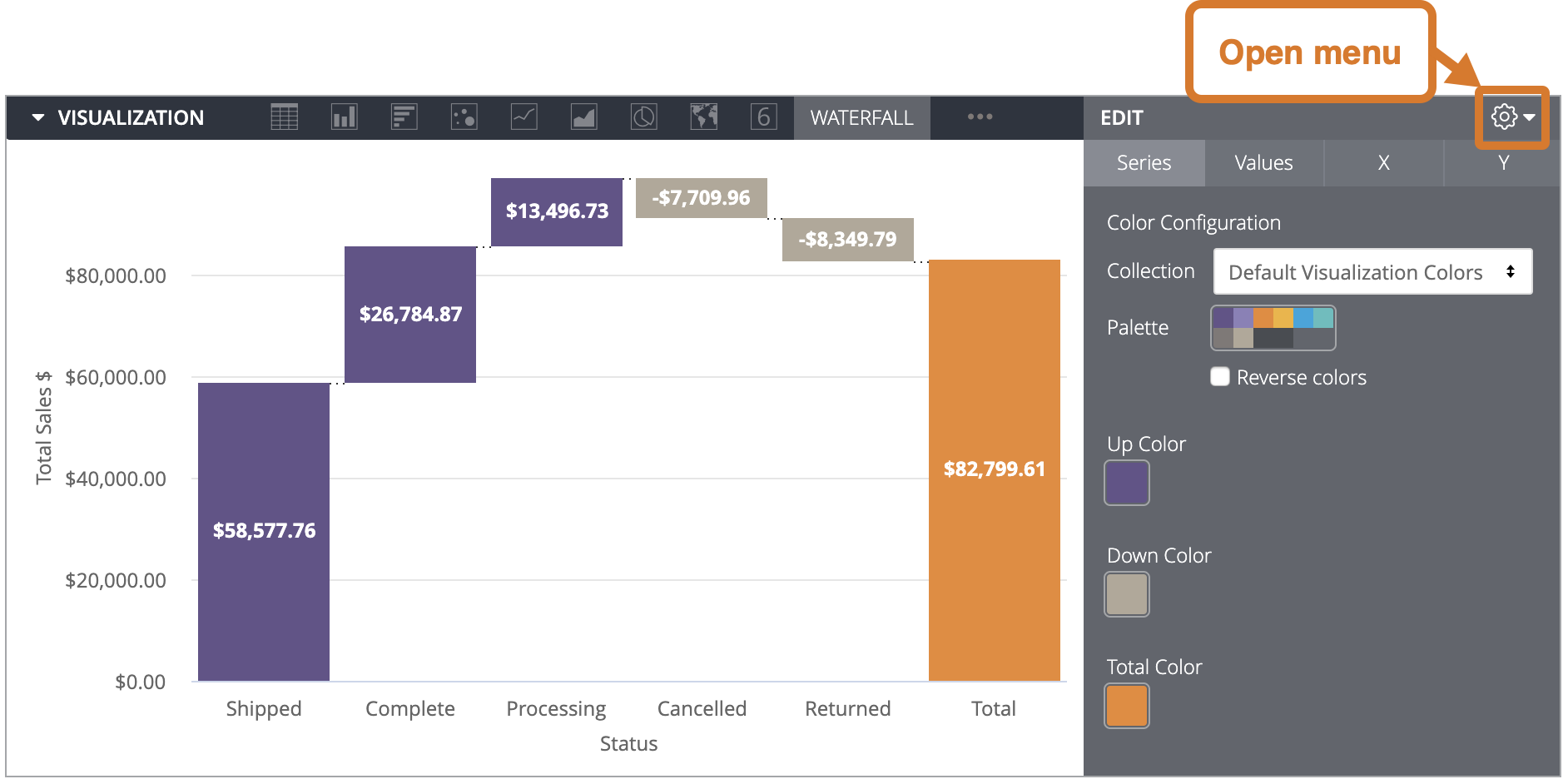
Menüoptionen für Reihen
Farbkonfiguration
Die Farbpalette für ein Diagramm können Sie im Bereich Farbkonfiguration definieren.
Sammlung
Mit Sammlungen können Sie thematische Visualisierungen und Dashboards erstellen, die gut zusammenpassen. Alle integrierten Farbkollektionen von Looker (Google Cloud Core) finden Sie auf der Dokumentationsseite Farbkollektionen. Ihr Looker (Google Cloud Core)-Administrator kann auch eine benutzerdefinierte Farbsammlung für Ihre Organisation erstellen.
Sie können im Drop-down-Menü Sammlung eine Farbsammlung auswählen. Der Bereich Palette wird mit einer Palette aus der ausgewählten Farbsammlung aktualisiert.
Palette
Nachdem Sie eine Farbsammlung ausgewählt haben, können Sie eine andere Palette aus der Sammlung auswählen oder die Palette anpassen, indem Sie auf die Farbpalette klicken. Daraufhin wird die Palettenauswahl geöffnet und alle Paletten aus der Sammlung werden angezeigt.
Bei einer kategorialen Palette werden die ersten drei Farben der Palette auf die Farbe für Anstieg, Farbe für Rückgang und Gesamtfarbe angewendet. Wenn Ihre Palette weniger als drei Farben enthält, wird zuerst eine hellere und dann eine dunklere Version der Palettenfarben verwendet. Bei einer sequenziellen oder abweichenden Palette wird die Farbe am linken Ende der Palette auf die Farbe für Anstieg angewendet. Die Farben für die Farbe für Rückgang und die Farbe für Summe werden in der Palette nach rechts verschoben.
Benutzerdefinierte Farbpalette erstellen
Wenn Sie eine benutzerdefinierte Farbpalette erstellen möchten, wählen Sie in der Palettenauswahl den Tab Benutzerdefiniert aus. Sie haben mehrere Möglichkeiten, Ihre Palette zu bearbeiten:

- Klicken Sie auf eine der vorhandenen Farben, um sie zu bearbeiten.
- Klicken Sie auf die Schaltflächen + oder –, um eine Farbe am Ende der Palette hinzuzufügen oder eine ausgewählte Farbe zu entfernen.
- Klicken Sie rechts unten im Menü auf ALLE BEARBEITEN, um eine durch Kommas getrennte Liste von Farbwerten zu verwenden.
Wenn Sie eine ausgewählte Farbe ändern oder alle Farben gleichzeitig bearbeiten möchten, können Sie unten in das Feld für den Farbwert Hexadezimal-Strings (z. B. #2ca6cd) oder CSS-Farbnamen (z. B. mediumblue) eingeben.

Wenn Sie eine Farbauswahl aufrufen möchten, um eine Farbe auszuwählen, klicken Sie rechts neben dem Feld für den Farbwert auf das Farbrad. Der entsprechende Hexadezimalwert für diese Farbe wird im Feld für den Farbwert angezeigt.

Wenn Sie auf ALLE BEARBEITEN klicken, wird das Feld für den Farbwert mit den Hexadezimalcodes der von Ihnen ausgewählten oder angepassten Farbpalette gefüllt. Am besten kopieren Sie diese Liste, um benutzerdefinierte Farbpaletten von einem Diagramm in ein anderes zu übertragen.
Farben umkehren
Wählen Sie Farben umkehren aus, um die Palette umzukehren. Bei einer kategorialen Palette werden die letzten drei Farben der Palette auf die Farbe für Anstieg, die Farbe für Rückgang und die Gesamtfarbe angewendet. Bei einer sequenziellen oder abweichenden Palette wird die Farbe am rechten Ende der Palette auf die Farbe für Anstieg angewendet und für die Farbe für Rückgang und die Farbe für Summe nach links verschoben.
Farbe für Anstieg, Farbe für Rückgang und Farbe für Gesamtsumme
Sie können die Farbe der Balken im Diagramm basierend darauf konfigurieren, ob die zugrunde liegenden Daten positiv oder negativ sind. Klicken Sie auf ein Farbmuster, um die Palettenauswahl aufzurufen, und wählen Sie eine neue Farbe aus einer vorhandenen Palette oder eine benutzerdefinierte Farbe aus.
- Mit Farbe für Anstieg wird die Farbe für positive Werte im Diagramm festgelegt.
- Mit Farbe für Abwärtsbewegung wird die Farbe für negative Werte im Diagramm festgelegt.
- Mit Gesamtfarbe wird die Farbe des Balkens Gesamt im Diagramm festgelegt.
Diagrammkonfiguration bearbeiten

Mit der Schaltfläche Diagrammkonfiguration bearbeiten unten im Visualisierungsmenü wird der Editor für Diagrammkonfigurationen geöffnet. Mit diesem Editor können Sie HighCharts-Visualisierungen ändern, indem Sie bestimmte JSON-Parameter der Visualisierung verfügbar machen und so eine umfassende Anpassung ermöglichen. Diese Anpassungen interagieren nicht dynamisch mit Daten.
Die Schaltfläche Diagrammkonfiguration bearbeiten ist verfügbar, wenn Sie entweder die Administratorrolle in Looker oder die Berechtigung can_override_vis_config haben.
Im Abschnitt Beispiele im Artikel „Chart Config Editor“ finden Sie Beispiele für einige gängige Anwendungsfälle, darunter die folgenden:
- Hintergrundfarbe und Farbe des Achsentexts ändern
- Bedingte Formatierung von Werten in einer Reihe
- Farbe von Kurzinfos anpassen
- Vertikale Referenzbereiche und Beschriftungen hinzufügen
- Diagramm-Anmerkungen hinzufügen
Menüoptionen für Werte
Wertelabels
Sie können die Darstellung von Wertlabels für jeden Datenpunkt in einem Diagramm ein- oder ausblenden.
Wertefarben
Sie können die Farben der Wertelabels definieren. In diesem Feld wird ein Farbwert im Format eines hexadezimalen RGB-Strings (z. B. #2ca6cd) oder als CSS-Farbname (z. B. mediumblue) angegeben.
Wenn kein Farbwert angegeben ist, weist Looker (Google Cloud Core) den Wertlabels die erste Farbe in der Palette zu.
X Menüoptionen
Skalentyp
Sie können festlegen, wie die Skala der x-Achse berechnet und angezeigt wird:
Automatisch je nach Daten: Die Skala wird aus den zugrunde liegenden Daten abgeleitet. Das ist die Standardeinstellung.
Ordinal: Daten werden entlang der x-Achse als gleichmäßig verteilte, diskrete Einträge dargestellt, unabhängig vom relativen Abstand zwischen den Datenpunkten.
Zeit: Daten werden als Zeitwerte dargestellt. Die X-Achse ist mit entsprechenden Zeitinkrementen beschriftet.
Achsenname anzeigen
Sie können die Darstellung des Labels für den Namen der X-Achse ein- und ausblenden.
Achsenwertelabels
Mit Achsenwertlabels wird die Darstellung von Wertlabels auf der X-Achse ein- oder ausgeblendet.
Zoom zulassen
Diese Option ist nur für kartesische Diagramme verfügbar (Säulen-, Balken-, Streu-, Linien-, Flächen-, Wasserfall- oder Boxplot-Diagramme).
Diese Option ist standardmäßig aktiviert. Wenn diese Option aktiviert ist, können Sie Visualisierungen in einem Dashboard, Look oder Explore zoomen.
Informationen zur Verwendung der Zoomfunktion finden Sie auf der Dokumentationsseite Dashboards ansehen oder Looks in Looker ansehen.
Wenn diese Option deaktiviert ist, wird die Option Zoom zulassen im Y-Menü ausgeblendet und Sie können die Visualisierung nicht zoomen.
Menüoptionen für Y
Achsennamen anzeigen
Sie können die Darstellung der Namen der Y-Achse ein- und ausblenden.
Achsenwertelabels
Sie können die Darstellung von Wertelabels auf der Y-Achse ein- und ausblenden.
Gitternetzlinien
Sie können die Darstellung von Gitternetzlinien, die sich von der Y-Achse aus erstrecken, ein- und ausblenden. Die Abstände zwischen den Gitternetzlinien richten sich nach der Skalierung der Y-Achse.
Zoom zulassen
Diese Option ist nur für kartesische Diagramme verfügbar (Säulen-, Balken-, Streu-, Linien-, Flächen-, Wasserfall- oder Boxplot-Diagramme).
Diese Option ist nur verfügbar, wenn die Option Zoom zulassen im X-Menü aktiviert ist. Diese Option ist standardmäßig aktiviert. Wenn diese Option aktiviert ist, können Sie Visualisierungen in einem Dashboard, Look oder Explore zoomen.
Informationen zur Verwendung der Zoomfunktion finden Sie auf der Dokumentationsseite Dashboards ansehen oder Looks ansehen.
Wenn diese Option deaktiviert ist, aber die Option Zoom zulassen im Menü X aktiviert ist, können Sie nicht auf die Y-Achse zoomen, sondern nur auf die X-Achse.

